Cara Mencadangkan PC Linux Anda dengan Cadangan Sederhana
Tidak masalah jika Anda menggunakan Windows, OS X, atau Linux, setiap orang harus melakukan pencadangan informasi mereka secara teratur. Di Linux salah satu cara termudah untuk melakukan backup otomatis adalah dengan Simple Backup (SBackup). Inilah cara Anda dapat mengatur SBackup untuk memastikan Anda memiliki cadangan semua file penting Anda.
Instal Pencadangan Sederhana
Untuk menginstal SBackup, buka menu Anda dan klik pada pusat perangkat lunak. Cari SBackup dan instal perangkat lunak dari hasil pencarian.
Catatan: Screenshot ini diambil dari Linux Mint 9 tetapi langkah-langkahnya akan berjalan di Ubuntu dan sebagian besar distro berbasis Ubuntu.
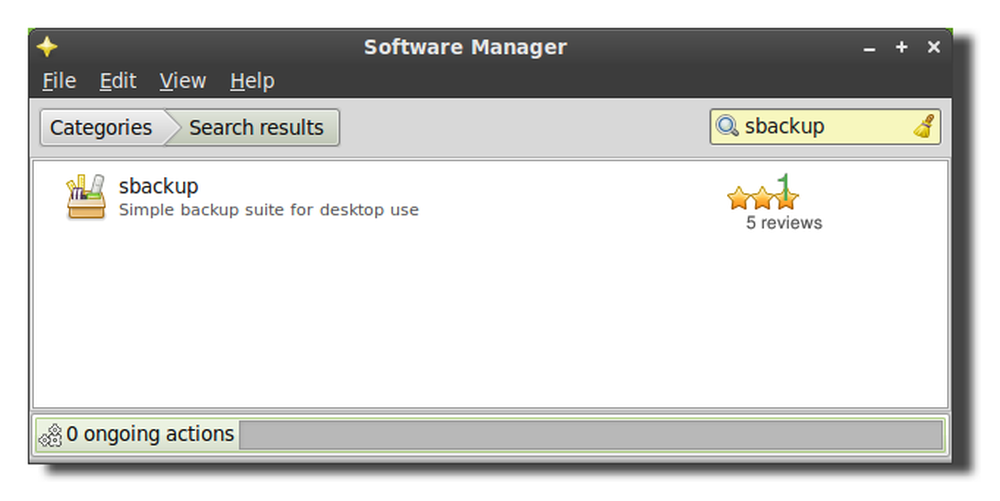
Konfigurasikan SBackup
Pengaturan yang disarankan SBackup mengasumsikan Anda memiliki / var / cadangan menunjuk ke hard drive yang terpisah. Itu biasanya tidak terjadi pada laptop dan desktop pribadi sehingga mungkin akan menjadi ide yang lebih baik untuk memilih pengaturan cadangan khusus dan mengubah pengaturan sesuai kebutuhan Anda..
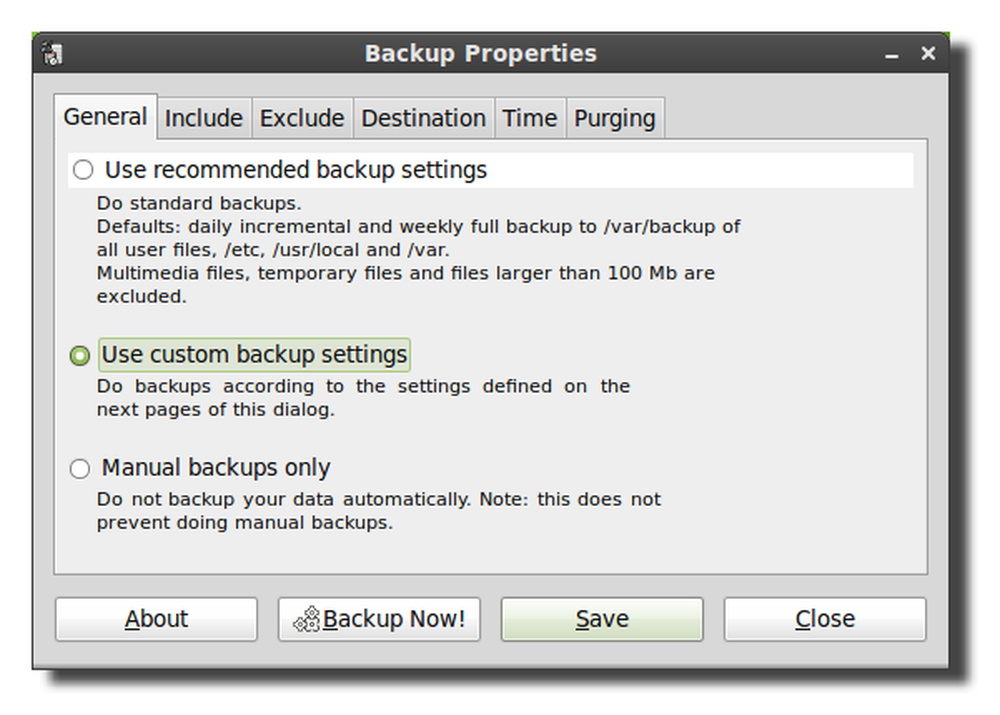
Selanjutnya klik pada tab sertakan dan tambahkan file atau direktori yang ingin Anda cadangkan. Program cadangan berjalan sebagai root sehingga Anda dapat membuat cadangan direktori apa pun bahkan jika pengguna Anda tidak memiliki akses ke sana.
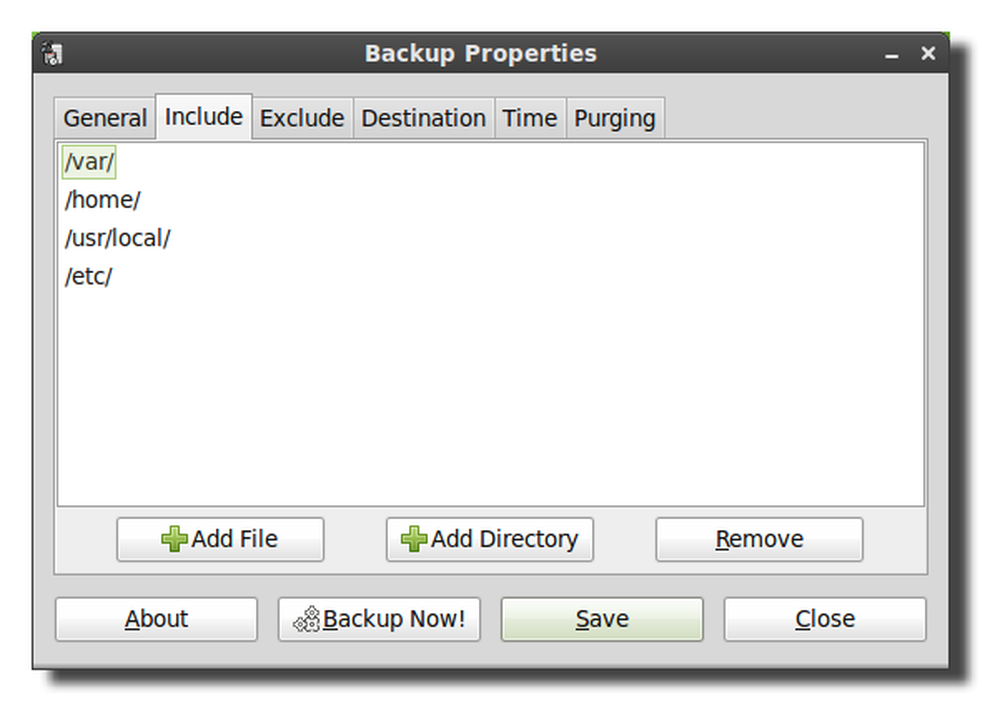
Tab selanjutnya akan memiliki pengaturan untuk mengecualikan direktori, tipe file (berdasarkan ekstensi file), ekspresi reguler (regex), atau berdasarkan pada ukuran file.

Secara default SBackup tidak mencadangkan sebagian besar file media, jadi jika Anda belum memiliki cadangan video dan musik, Anda ingin menyesuaikan pengaturan di bawah ini untuk memasukkannya ke dalam cadangan. Pastikan hard drive cadangan Anda memiliki ruang yang cukup untuk menyimpan semua file media.

Juga disarankan untuk mengubah pengaturan ukuran maks karena secara default SBackup tidak mencadangkan apa pun yang lebih besar dari 95 MB.

Tab tujuan memungkinkan Anda memilih folder tujuan, hard drive, atau direktori jarak jauh.

Meskipun direktori jarak jauh hanya menampilkan SSH dan FTP, protokol lain seperti SFTP dan SMB juga didukung. Untuk memasukkan protokol yang berbeda cukup tambahkan informasi yang benar ke awal jalur dan pastikan Anda juga memiliki nama pengguna dan kata sandi yang benar di jalur tersebut. Format untuk jalur jaringan adalah: // username: password @ server / share. Jika Anda mencadangkan ke server jauh, Anda juga harus mencentang kotak untuk membatalkan jika tujuan tidak ada jika tidak cadangan akan disimpan secara lokal di hard drive Anda.
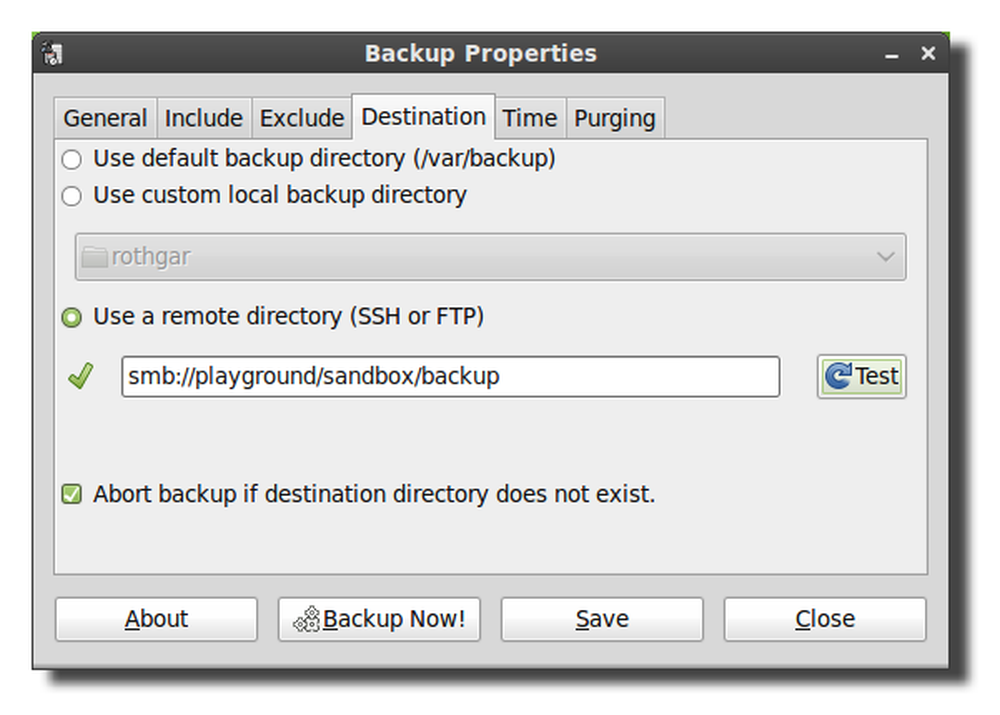
Atau Anda juga bisa meninggalkan nama pengguna: informasi kata sandi di URI tetapi Anda akan diminta untuk kredensial Anda setiap kali cadangan dimulai.

Tab berikutnya akan memungkinkan Anda untuk menjadwalkan pencadangan Anda secara otomatis terjadi kapan pun Anda mau. Cadangan menggunakan cron untuk menjadwalkan pekerjaan sehingga jika Anda tahu cara menggunakan cron Anda dapat dengan mudah mengubah jadwal sesuai keinginan Anda.
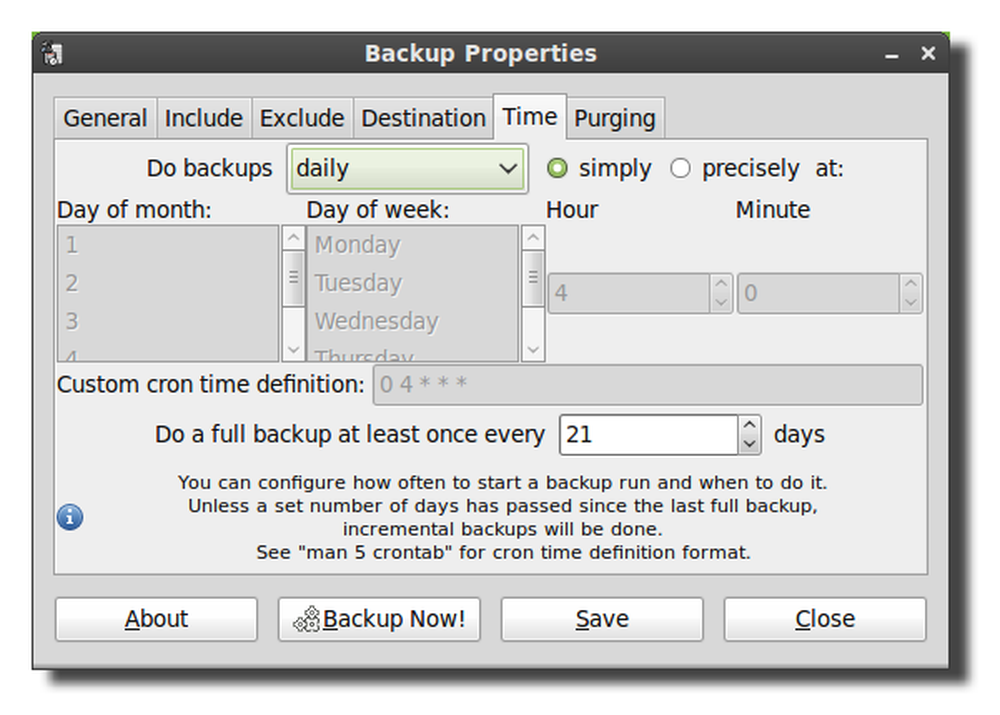
Untuk mencegah hard drive Anda terisi, ubah pengaturan yang Anda inginkan pada tab purging untuk menghapus cadangan lama.
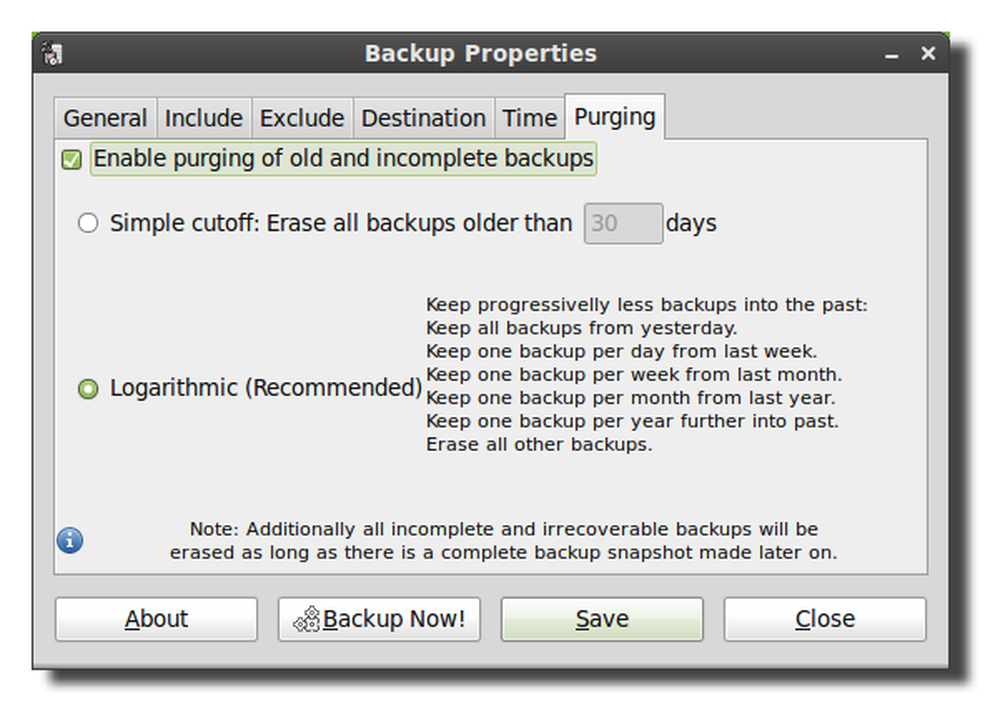
Setelah semua pengaturan Anda seperti yang Anda inginkan, klik simpan untuk menulis perubahan pada file konfigurasi.
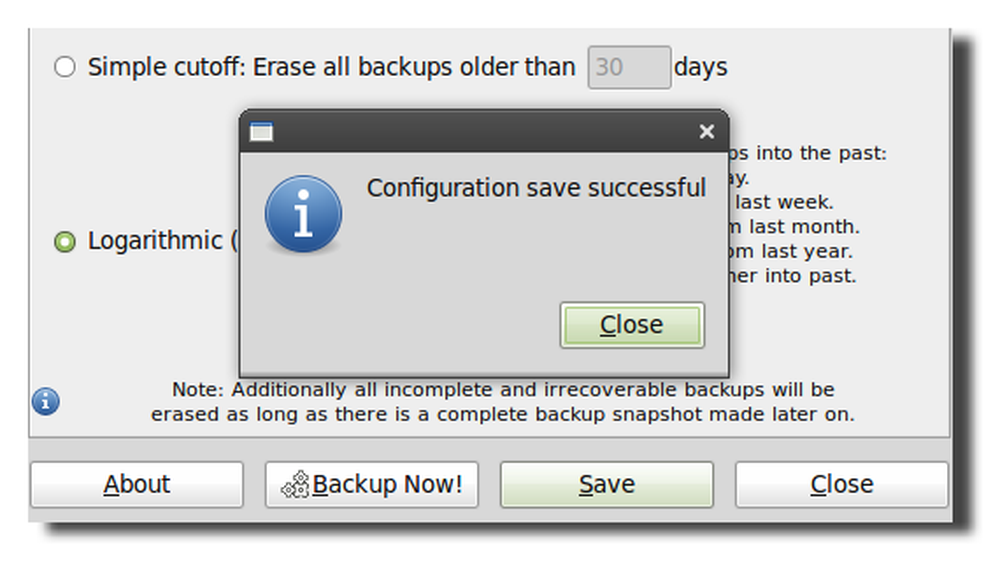
Klik cadangan sekarang untuk menguji pengaturan cadangan Anda dan pastikan cadangan Anda mulai.
Catatan: Di Linux Mint 9 dan Ubuntu 10.04 ada bug dengan SBackup. Untuk menjalankan cadangan, Anda harus membuka terminal dan menjalankan "sudo sbackupd &". Untuk memperbaiki bug ini, Anda dapat memutakhirkan ke Linux Mint 10 atau Ubuntu 10.10 atau kompilasi SBackup 11.2 dari sumber.
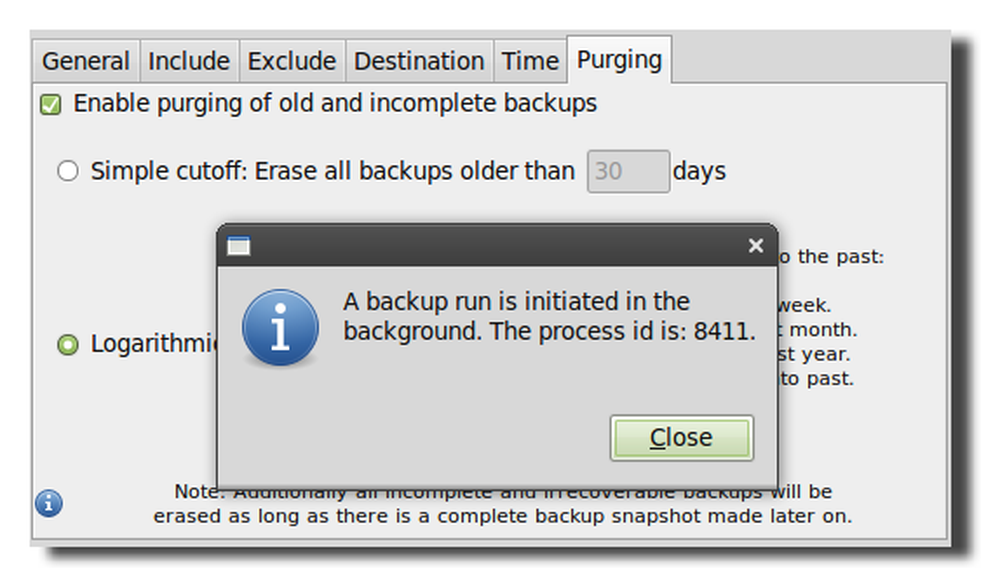
Selalu periksa ulang apakah file cadangan Anda berhasil ditulis, folder akan dicap dengan tanggal, waktu, dan nama komputer.

Pulihkan Dari Cadangan
Untuk mengembalikan file Anda, buka Simple Backup Restore dan pilih lokasi cadangan dan file yang ingin Anda pulihkan dari daftar.
Catatan: Di Linux Mint 9 menggunakan SBackup 10.5 saya tidak dapat mengembalikan file dari direktori jarak jauh saya tanpa me-mount share ke direktori lokal. Ini harus diperbaiki dengan SBackup 11.2.

Proyek pencadangan sederhana di Sourceforge




